Visual Studio Code (VSCode) es uno de los editores de código más
populares por su versatilidad, rendimiento y amplia gama de funciones.
Aprender los comandos más comunes puede ayudarte a trabajar más rápido y
de forma más eficiente. A continuación, te comparto una lista de atajos
esenciales que todo usuario de VSCode debería conocer. Continúa leyendo
o, si prefieres, haz
CLICK AQUÍ
para ver un tutorial paso a paso en YouTube.
![]()
Artículo recomendado: Descargar e instalar Visual Studio Code en Linux Debian 12.
Contenido:
1. Navegación rápida
- Presiona ‘Ctrl + P’ para abrir un archivo por nombre.
- Usa ‘Ctrl + Shift + O’ para ir a un símbolo dentro del archivo (función, clase, etc.).
- Presiona ‘Ctrl + G’ para ir a una línea específica.
- Con ‘Ctrl + B’ puedes mostrar u ocultar la barra lateral.



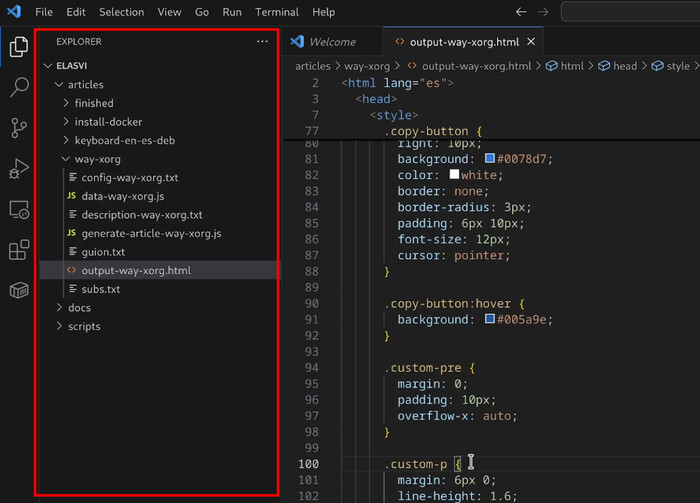
2. Búsqueda y reemplazo
- Presiona ‘Ctrl + F’ para buscar dentro del archivo actual.
- Activa ‘Match case’ para distinguir mayúsculas y minúsculas.
- Activa ‘Match whole word’ para buscar palabras completas.
- Usa ‘Ctrl + H’ para reemplazar texto en el archivo actual.
- Con ‘Replace’ reemplazas solo la coincidencia seleccionada.
- Con ‘Replace All’ reemplazas todas las coincidencias del archivo.
- Presiona ‘Ctrl + Shift + F’ para buscar en todos los archivos del proyecto.
- ‘Match case’ y ‘Match whole word’ funcionan igual que en la búsqueda local.
- ‘Replace’ habilita el reemplazo global desde el mismo panel.
-
‘Files to include’limita la búsqueda a ciertos
archivos o carpetas (por ejemplo,
src/**/*.js). -
‘Files to exclude’ excluye rutas específicas (como
node_moduleso archivos temporales).


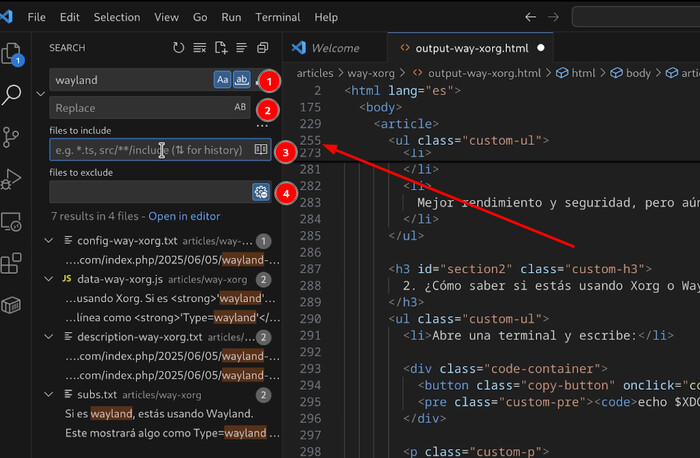
3. Edición de código
- Usa ‘Alt + ↑ / ↓’ para mover una línea hacia arriba o hacia abajo.
- Presiona ‘Shift + Alt + ↑ / ↓’ para seleccionar varias líneas y editarlas al mismo tiempo. Cuando termines, presiona ‘ESC’.
- Presiona ‘Ctrl + /’ para comentar o descomentar líneas seleccionadas.
- Con ‘Ctrl + Space’ puedes mostrar sugerencias de autocompletado del editor.
Por ejemplo, selecciona varias líneas y comenta todo el bloque con el comando anterior.
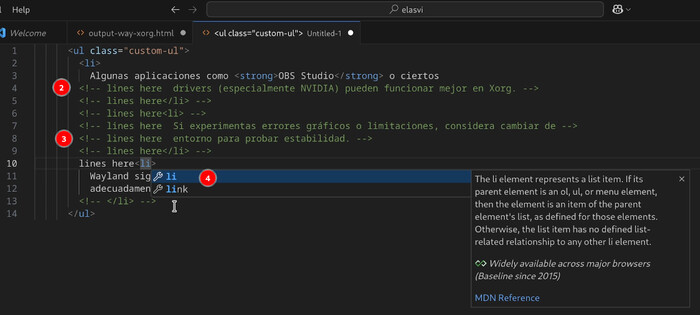
4. Gestión de paneles y vistas
- Presiona ‘Ctrl + \’ para dividir el editor en columnas, y ‘Ctrl + W’ para cerrarlas.
- Usa ‘Ctrl + Tab’ para cambiar entre archivos abiertos recientemente.
- Presiona ‘Ctrl + Shift + E’ para abrir el explorador de archivos.
- Presiona ‘Ctrl + Shift + D’ para abrir el panel de depuración.
- Presiona ‘Ctrl + Shift + X’ para ver y gestionar extensiones.
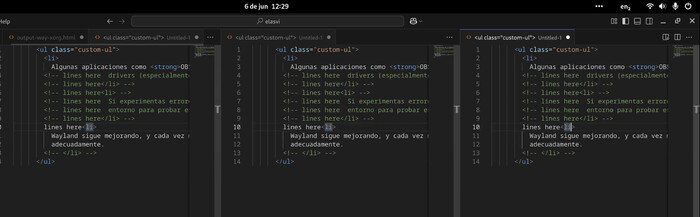

Explorador de archivos
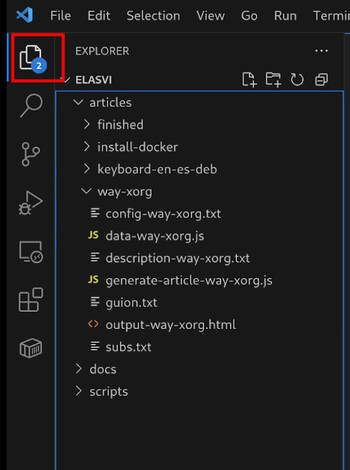
Panel de depuración
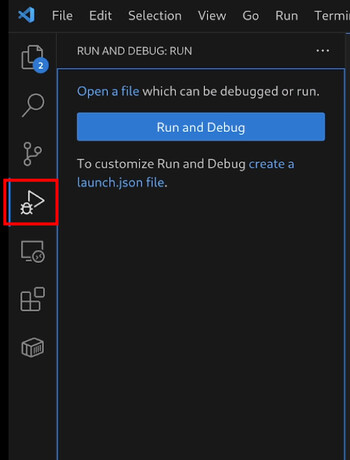
Gestionar extensiones
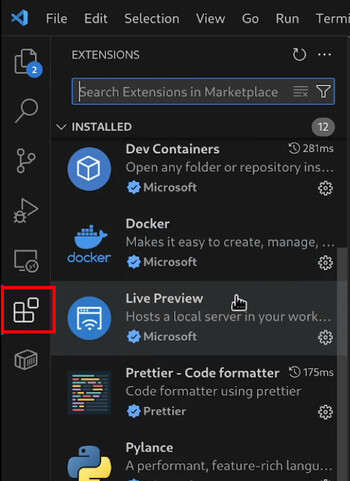
5. Uso de la terminal integrada
- Presiona ‘Ctrl + `’ para mostrar u ocultar la terminal integrada.
- Con ‘Ctrl + Shift + C’ puedes abrir la terminal externa del sistema.
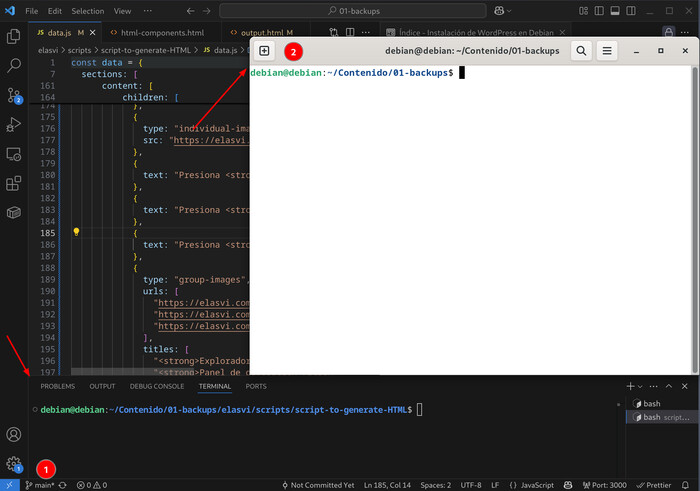
6. Comandos avanzados y utilidades
- Presiona ‘Ctrl + Shift + P’ o ‘F1’ para abrir la paleta de comandos.
- Presiona ‘Ctrl + Shift + M’ para abrir el panel de problemas.
- Usa ‘F8’ para ir al siguiente error o advertencia en el código.
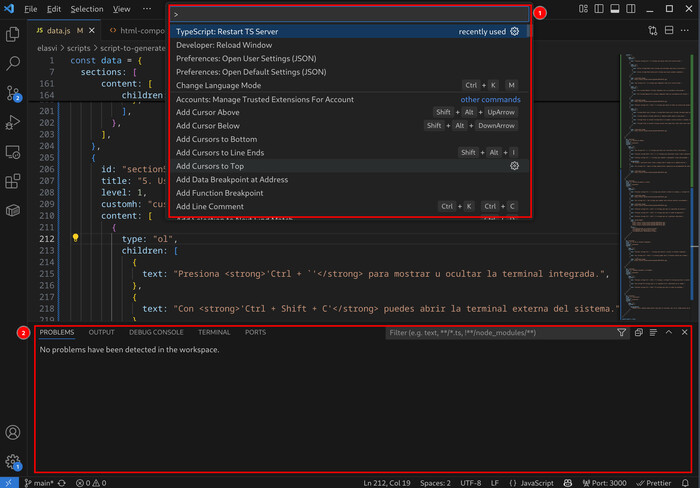
7. Conclusión
Dominar estos comandos puede parecer algo menor al principio, pero con el tiempo marcan una gran diferencia en la fluidez de tu trabajo. Visual Studio Code está diseñado para adaptarse a tus necesidades, y estos atajos son la puerta de entrada a una experiencia de desarrollo más ágil, limpia y enfocada.